c盘下appdata可以删除吗?教你如何正确清理c盘appdata文件夹!
- 来源: 金舟软件
- 作者:Kylin
- 时间:2025-06-01 14:21:49

金舟Windows优化大师
-
官方正版
-
纯净安全
-
软件评分:
很多想要清理电脑c盘的友友们都会在删除文件夹的过程中,发现c盘有一个占内存很大的appdata文件夹。这个文件夹是什么作用?为什么占据了c盘这么大的空间?c盘下appdata可以删除吗?别急别急,今天跟着我正确清理c盘中的垃圾,包括appdata文件夹!让你的c盘瘦身成功!
清理c盘appdata文件夹第一步:了解该文件夹的作用
AppData文件夹包含了用户的个人数据和应用设置。一句话概括,就是这个是你使用Windows系统过程中的缓存文件,随着电脑使用时间和操作增加,这个文件夹就会越来越大,导致c盘的空间被消耗。
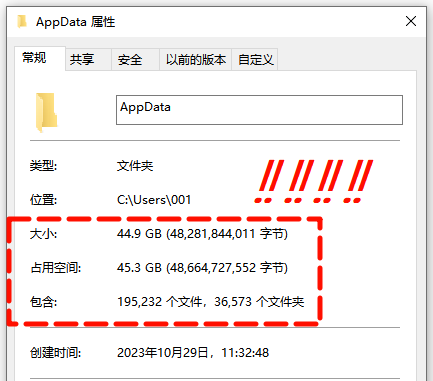
清理c盘appdata文件夹第二步:了解c盘下appdata是否可以删除
了解了appdata文件夹是什么作用后,我们还需要知道这个文件夹是否可以删除,删除之后对电脑有没有影响。不正确删除文件夹也会对电脑系统产生一定的伤害,很多小白用户不正确删除c盘文件,导致电脑系统文件操作不正常,卡段蓝屏等……
Step1:AppData文件夹通常包含三个子文件夹:Local、LocalLow和Roaming。
按Win+R,输入%appdata%,回车即可打开Roaming文件夹。其他文件夹步骤类似。
Step2:找到需要删除的操作缓存,例如已经删除的软件、文件等,选择删除即可。
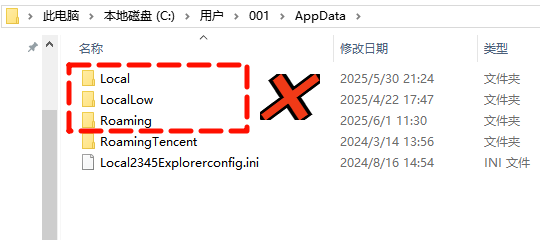
清理c盘appdata文件夹第三步:清空回收站
当我们在删除appdata文件夹里面的内容时,并没有直接删除,文件会保存在电脑“回收站”中,我们可以进行手动清空,已到达释放c盘空间的效果。
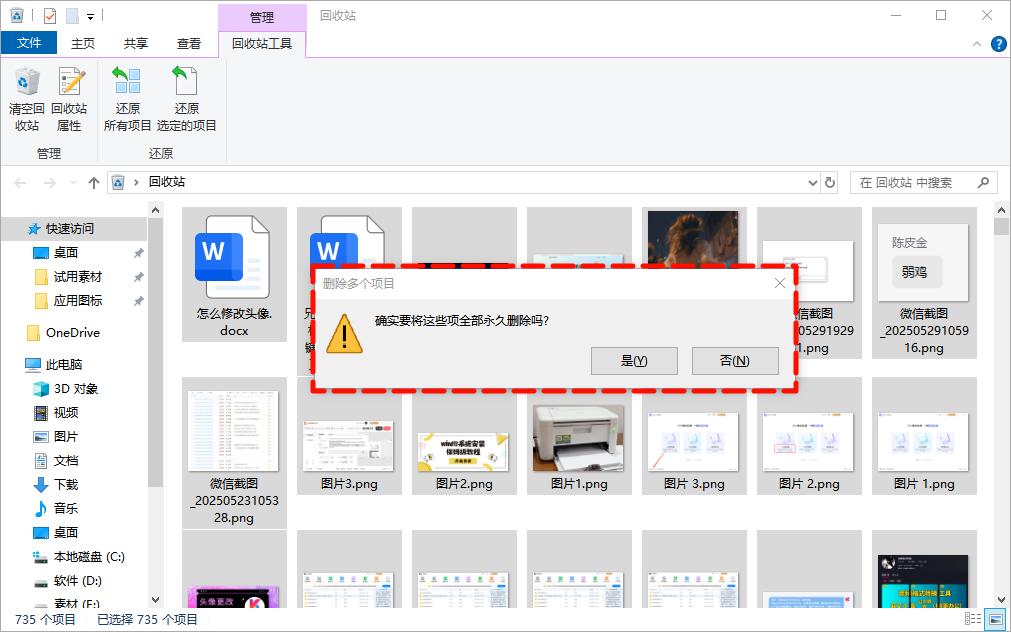
清理c盘appdata文件夹第四步:使用磁盘清理工具
Windows自带的磁盘清理工具可以帮助你快速释放C盘空间,包括清理临时文件、系统文件、回收站文件等。
Step1:右键点击C盘,选择“属性”,在“常规”选项卡中点击“磁盘清理”。
Step2:勾选可以清理的文件类型,如“临时文件”、“系统文件”、“缩略图”等,点击“确定”。等待清理完成即可释放c盘空间!
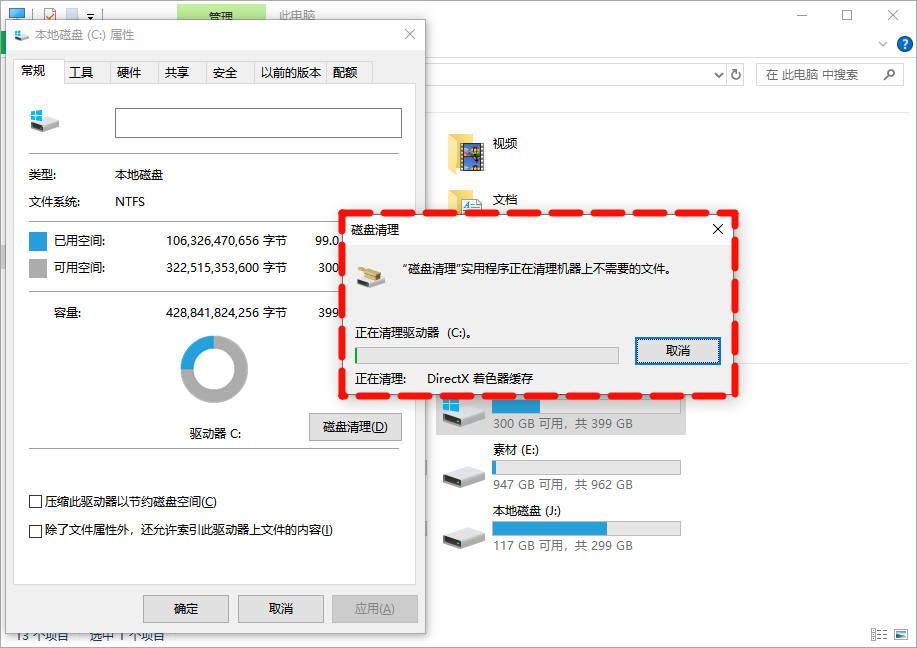
清理c盘appdata文件夹第五步:借助第三方c盘优化工具
除了Windows自带的工具外,你还可以使用第三方清理工具来更全面地清理C盘空间,例如金舟Windows优化大师。它们具有更强大的扫描和清理功能,能够识别并清理更多的垃圾文件和无用数据。
Step1:运行金舟Windows优化大师,点击“C盘瘦身”功能。
Step2:开始扫描后,软件将快速扫描电脑C盘各种缓存垃圾文件。
Step3:软件扫描结果出现后,还可以手动勾选是否需要清理的文件,点击“一键清理”。
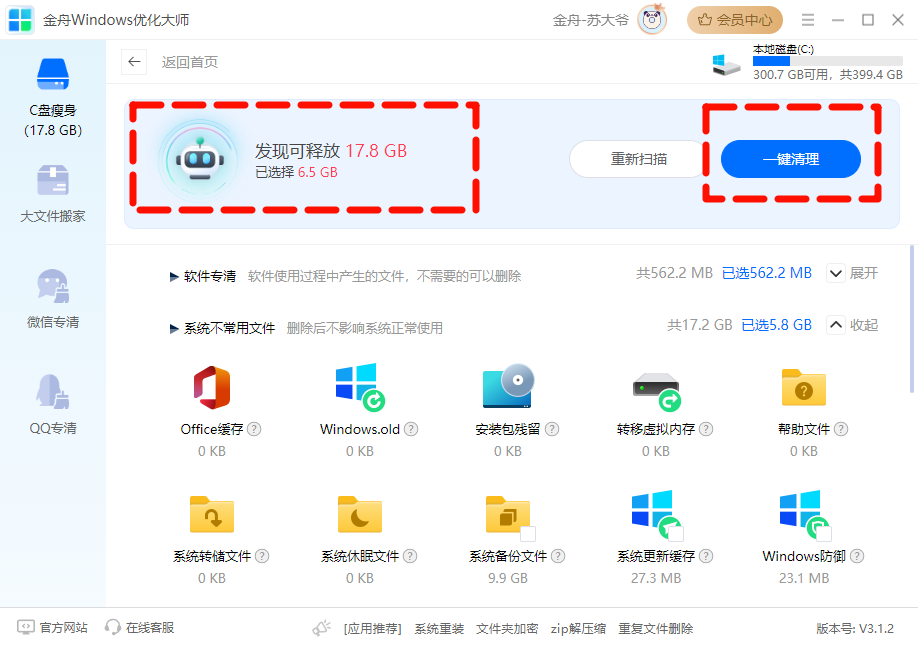
清理c盘appdata文件夹第六步:预防appdata过大操作
1️⃣定期备份电脑重要数据和操作
2️⃣定期检查和清理应用缓存,或使用第三方清理工具
3️⃣及时删除不常使用的大型应用
4️⃣定期关闭Windows计算机
以上,就是如何正确清理c盘中的appdata文件夹的重要操作步骤和方法,不管删除什么文件,我们都需要提前了解该文件的作用,删除之后对系统是否有损坏,如何才能正常删除干净。除了Windows系统自带的清理工具,我们也可以及时借助第三方c盘清理工具,达到省时省力的作用。好啦,学会金舟办公分享的这篇内容,快去给你的电脑磁盘进行一次彻底的瘦身活动吧!记住!c盘垃圾及时清理!
推荐阅读:
温馨提示:本文由金舟软件网站编辑出品转载请注明出处,违者必究(部分内容来源于网络,经作者整理后发布,如有侵权,请立刻联系我们处理)
 已复制链接~
已复制链接~





























































































































